Reklāma
 Lielākā daļa no mums informācijas meklēšanai izmanto tīmekli, un, ņemot vērā šajās dienās tiešsaistē pieejamo informācijas daudzumu, šķiet, ka mēs varam atrast gandrīz jebko, ja vien mēs zinām, kā to meklēt. Problēma ir tā, ka viena informācijas daļa bieži ved pie citas, un sekojot tai, tā bieži novērš uzmanību no tā, ko mēs meklējām.
Lielākā daļa no mums informācijas meklēšanai izmanto tīmekli, un, ņemot vērā šajās dienās tiešsaistē pieejamo informācijas daudzumu, šķiet, ka mēs varam atrast gandrīz jebko, ja vien mēs zinām, kā to meklēt. Problēma ir tā, ka viena informācijas daļa bieži ved pie citas, un sekojot tai, tā bieži novērš uzmanību no tā, ko mēs meklējām.
Būtu jauki, ja mēs varētu palūkoties uz šiem papildu informācijas avotiem, vienlaikus aizraujoties ar stāstu, kuru sākotnēji meklējām. Pateicoties Snapify, jūs varat. Šis Chrome paplašinājums palīdzēs tiešsaistē uzaicināt vairāk resursus par konkrētu informāciju, nepametot lapu, kurā pašlaik atrodaties.
Atlasiet & Piespraust
Vispirms apmeklējiet Snapify Chrome paplašinājumu lapu un noklikšķiniet uz uzstādīt pogu. Jūs varat pateikt, ka Snapify ir instalēts, apskatot ikonu rīkjoslā blakus URL lodziņam. Ja ikona ir krāsaina, tas nozīmē, ka Snapify ir aktīva, bet pelēks tonis norāda, ka paplašinājums ir neaktīvs. Jūs varat aktivizēt vai deaktivizēt paplašinājumu, noklikšķinot uz ikonas.

Pēc paplašinājuma aktivizēšanas varat izmantot Snapify, atlasot jebkuru tekstu jebkurā tīmekļa vietnē. Zils “Snap It!Poga parādīsies blakus atlasītajam tekstam. Noklikšķinot uz šīs pogas, tiks atvērts uznirstošais logs ar papildinformāciju par šo konkrēto vārdu.
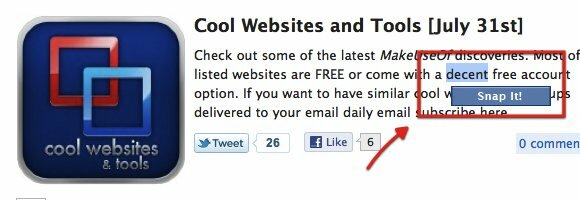
Tomēr Snapify varat izmantot tikai pilnībā ielādētās tīmekļa lapās. Ja lapa joprojām tiek ielādēta, poga Snapify netiks parādīta blakus jūsu izvēlei. Tāpēc pagaidiet vēl dažas sekundes, līdz lapa ir pilnībā ielādēta.
Snapify centīsies sniegt jums loģiskākos meklēšanas rezultātus. Tātad, ja izvēlaties vārdu, jūs, visticamāk, iegūsit šī vārda definīciju. Izņemot noklusējuma meklēšanas rezultātu, jūs varat iegūt precīzākus rezultātus, loga kreisajā pusē atlasot vienu no meklēšanas avotiem.
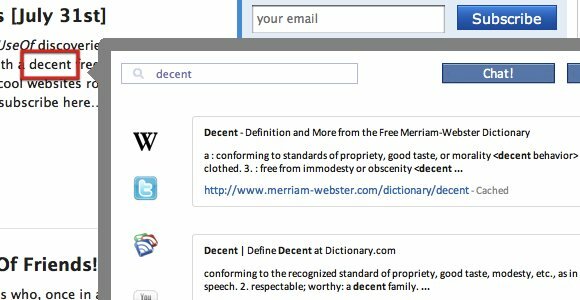
Piemēram, es mēģināju meklēt “Atjaunots“, Pēc tam rezultātu logā noklikšķināju uz YouTube ikonas. Rezultāts tiek atsvaidzināts ar videoklipiem par atjaunotām precēm, piemēram, atjaunotā MacBook kastītes noņemšanu.

Ja esat Wikipedia cienītājs, Snapify sniedz ātrāku piekļuvi rīkam - tā kā Wikipedia ir pirmais ieraksts meklēšanas rezultātos.

Citāds nekā Wikipedia un YouTube, ir arī citi avoti, piemēram, Twitter, RSS plūsmas, Picasa, un Google kartes.
Vēl viena Snapify iespējamā izmantošana ir meklēt papildu informāciju par personu. Kad jūs lasāt interesantu rakstu tīklā un vēlaties uzzināt vairāk par personu, kas to rakstīja, vienkārši atlasiet vārdu un ļaujiet Snapify veikt pārējo. Kartē varat atrast vairāk rakstus no šīs personas, citiem viņu emuāriem un varbūt pat viņu mājas atrašanās vietu.
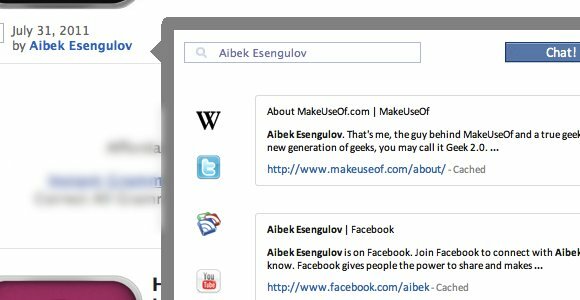
Kad vēlaties sekot līdzi vienam no rezultātiem, vienkārši noklikšķiniet uz saites un lapa tiks atvērta tajā pašā uznirstošajā logā. Bet, ja vēlaties, varat arī atvērt rezultātu jaunā cilnē. Jūs varat arī “patīk” lapai Facebook un / vai kopīgot to, izmantojot Twitter.
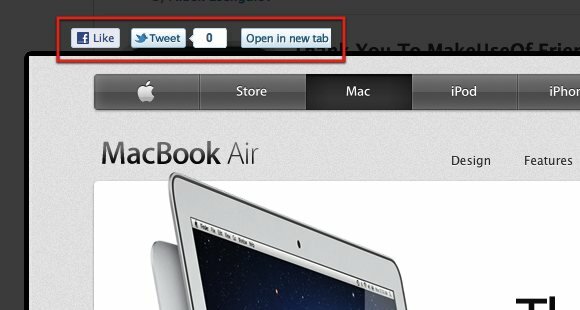
Niršana opcijās
Ir nedaudz pielāgojumu, ko varat veikt ar Snapify opciju logā. Lai tai piekļūtu, dodieties uz sadaļu “Logs - paplašinājumi”Izvēlne.
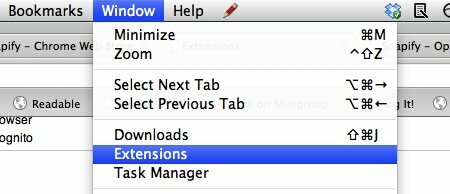
Pēc tam ritiniet uz leju līdz ierakstam Snapify un noklikšķiniet uz “Iespējas”Saiti.

Logā varat iespējot vai atspējot ārējās saites, vietējo pārlūkošanu un attēlu noteikšanu. Noklikšķiniet uz zaļajām atzīmēm, lai mainītu iestatījumus.
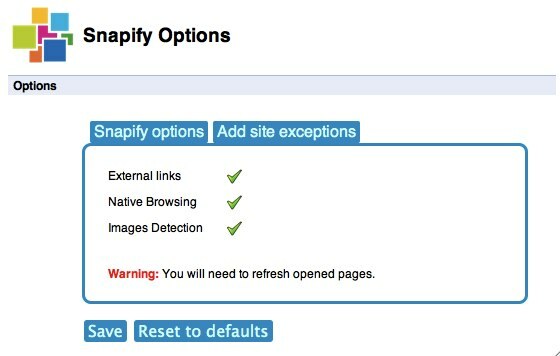
Varat arī “melnajā sarakstā” iekļaut dažas vietnes, tāpēc Snapify nedarbosies šajās vietnēs. Lai sarakstam pievienotu vietnes, noklikšķiniet uz “Pievienojiet vietņu izņēmumusCilnē URL laukā ierakstiet adresi un noklikšķiniet uz Ievadiet. Atkārtojiet procesu, lai pievienotu vēl vienu.
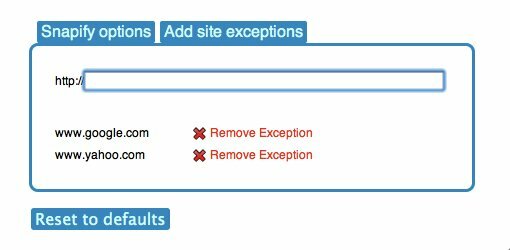
Vietni no saraksta varat viegli noņemt, noklikšķinot uz sarkanās “Noņemt izņēmumu”Saiti.
Ja jūs daudz meklējat un meklējat tīmeklī, Snapify ir mazs noderīgs paplašinājums, kas ietaupīs vairākas darbības. Izmēģiniet to un pastāstiet mums, ko jūs domājat par to komentāros zemāk.
Indonēzijas rakstnieks, pašpasludināts mūziķis un nepilna laika arhitekts; kurš vēlas padarīt pasauli labāku par vienu ziņu vienlaikus, izmantojot savu emuāru SuperSubConscious.


